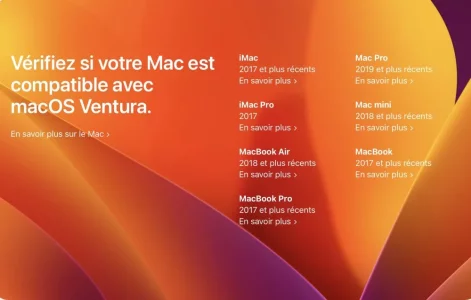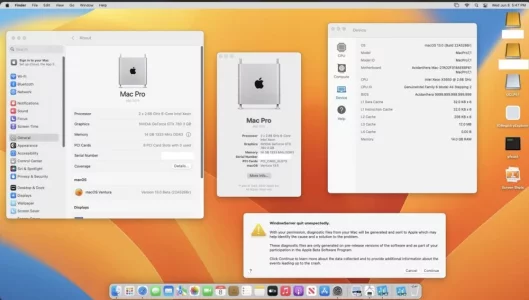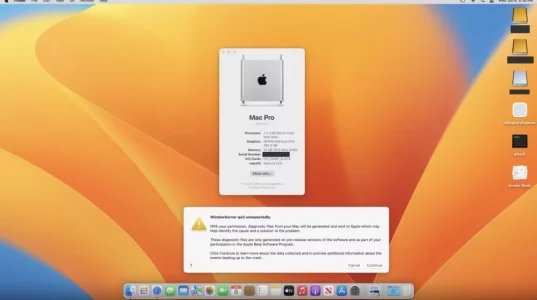Ce serait possible d'avoir une traduction en français car avec Google traduction il peut y avoir des phrases qui veulent rien dire.
voila une traduction rapide

, c'est simple , non ? :banghead: . Blague à part, cela nécessite de très bonne connaissance, tout n'est pas explicité ; sans ces connaissances , je déconseille

- récupérer le fichier image
os.dmg à partir d'un volume de preboot M1 (il faut donc un mac de type
M1 ....)
- copier cette image disque sur une clé USB
- lancer l'installation de Ventura sur votre mac pro
- l'installation de Ventura se bloquera à un moment donné pendant l'affichage (en mode
verbose) du premier boot avec Ventura installé
- redémarrer et vérifier que l'installation de macos se bloque au bout d'un moment
- redémarrer en mode
recovery
- ouvrir une fenêtre
terminal
- monter le volume de pré-démarrage de la nouvelle installation (avec les commandes
diskutil list,
diskutil mountdisk#s#)
- se mettre dans le répertoire
/Volumes/Preboot/Long-UUID/cryptex1/current (UUID avec plein de chiffres et de lettres

)
- Exécutez une commande
ls
- vous devriez voir le fichier
os.dmg dans le répertoire
- remplacez le fichier
os.dmg de ce répertoire par le fichier
os.dmg récupéré au début
- redémarrez le mac
- Ventura devrait démarrer soit sur une barre de chargement à ~60% avec un curseur, soit sur un écran gris avec un
beachball , c'est à dire la roue multicolore de
macOS qui remplace le curseur lorsque l'application n'est plus en mesure d'interagir avec l'utilisateur
- retirer la clef USB de votre mac pro
- mettre la clef USB dans un autre mac qui a, au moins, un processeur
Ivy Bridge+
- après l'affichage de l'assistant de configuration Ventura, retirez le clef USB
- remettre la clef USB dans votre mac pro
- si tout se passe comme prévu, vous devriez démarrer sur le bureau Ventura